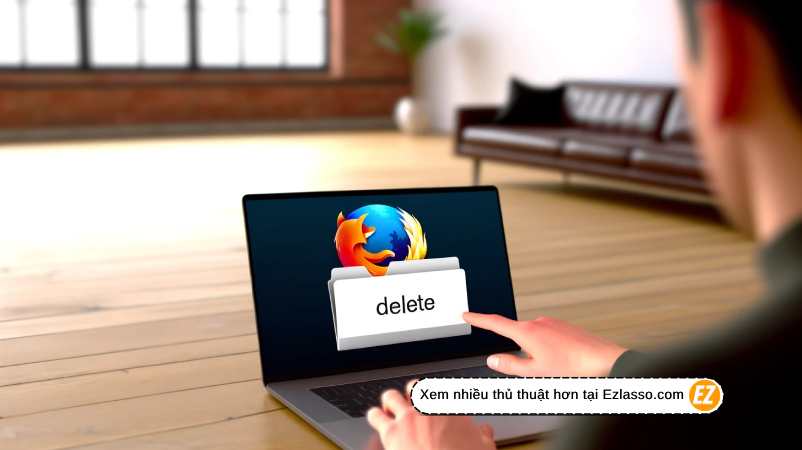WELCOME TO EZLASSO.COM
Website chia sẽ những thông tin về thủ thuật máy tính, công nghệ.
Nếu bạn có thắc mắc về máy tính - công nghệ hãy tìm trên google theo cú pháp: Từ Khoá + Ez Lasso
Hiện nay, Firefox là một trong những trình duyệt web nhiều người sử dụng để truy cập internet. Tuy nhiên, lịch sử duyệt web của bạn có thể lưu lại những thông tin riêng tư mà bạn không muốn người khác biết. Bài viết này sẽ hướng dẫn chi tiết cách xóa lịch sử Firefox để bảo vệ quyền riêng tư của bạn một cách nhanh chóng và hiệu quả.
Lý do cần xóa lịch sử Firefox?
Xóa lịch sử Firefox không chỉ giúp bảo vệ quyền riêng tư của bạn mà còn có nhiều lợi ích khác. Khi bạn xóa lịch sử duyệt web, bạn loại bỏ được các dấu vết của các trang web đã truy cập, giúp tránh việc người khác có thể xem được những thông tin riêng tư của bạn. Do đó, điều này đặc biệt cấp thiết nếu bạn chia sẻ máy tính với người khác hoặc sử dụng máy tính công cộng.

Hơn nữa, việc xóa lịch sử duyệt web còn giúp cải thiện hiệu suất của trình duyệt. Khi có quá nhiều dữ liệu lịch sử được lưu trữ, Firefox có thể chạy chậm hơn. Bằng cách xóa lịch sử thường xuyên, bạn giúp trình duyệt hoạt động mượt mà hơn.
Cách thực hiện xóa lịch sử Firefox thủ công
Để xóa lịch sử Firefox thủ công, bạn có thể làm theo các bước sau:
Mở đầu trình duyệt Firefox: Trước tiên, hãy mở trình duyệt Firefox trên máy tính của bạn.
Truy cập menu: Nhấp vào biểu tượng ba dòng ngang ở góc trên bên phải của trình duyệt để mở menu.

Chọn “Lịch sử”: Trong menu, click vào “Lịch sử” để mở danh sách các trang web đã truy cập gần đây.
Chọn “Xóa lịch sử gần đây”: Click vào “Xóa lịch sử gần đây” để mở cửa sổ tùy chọn xóa lịch sử.

Chọn khoảng thời gian: Trong cửa sổ mới, bạn có thể chọn khoảng thời gian muốn xóa, từ “giờ trước” đến “mọi thứ”.
Chọn loại dữ liệu: Bạn có thể chọn loại dữ liệu muốn xóa, bao gồm lịch sử duyệt web, cookies, bộ nhớ cache và nhiều hơn nữa.

Nhấp vào “Xóa ngay”: Sau khi chọn các tùy chọn phù hợp, click vào “Xóa ngay” để xóa lịch sử Firefox.
Bằng cách làm theo các bước này, bạn có thể xóa lịch sử Firefox một cách thủ công và bảo vệ quyền riêng tư của mình.
Sử dụng phím tắt để xóa lịch sử Firefox
Nếu bạn muốn xóa lịch sử Firefox nhanh chóng, bạn có thể sử dụng phím tắt. Dưới đây là các bước thực hiện:
- Mở trình duyệt Firefox: Trước tiên, hãy mở trình duyệt Firefox trên máy tính của bạn.
- Nhấn tổ hợp phím Ctrl + Shift + Delete: Tổ hợp phím này sẽ mở trực tiếp cửa sổ “Xóa lịch sử gần đây”.
- Chọn khoảng thời gian và loại dữ liệu: Chọn khoảng thời gian và loại dữ liệu bạn muốn xóa.
- Nhấp vào “Xóa ngay”: Click vào “Xóa ngay” để hoàn tất việc xóa lịch sử.
Sử dụng phím tắt giúp bạn xóa lịch sử Firefox một cách nhanh chóng và tiện lợi.
Xóa lịch sử Firefox tự động
Nếu bạn muốn Firefox tự động xóa lịch sử mỗi khi đóng trình duyệt, bạn có thể thiết lập như sau:
Mở trình duyệt Firefox: Trước tiên, hãy mở trình duyệt Firefox trên máy tính của bạn.
Truy cập menu: Nhấp vào biểu tượng ba dòng ngang ở góc trên bên phải của trình duyệt để mở menu.

Chọn “Tùy chọn”: Trong menu, click vào “Tùy chọn” để mở cửa sổ cài đặt.
Chọn “Quyền riêng tư & Bảo vệ”: Trong cửa sổ cài đặt, chọn “Quyền riêng tư & Bảo vệ” ở cột bên trái.
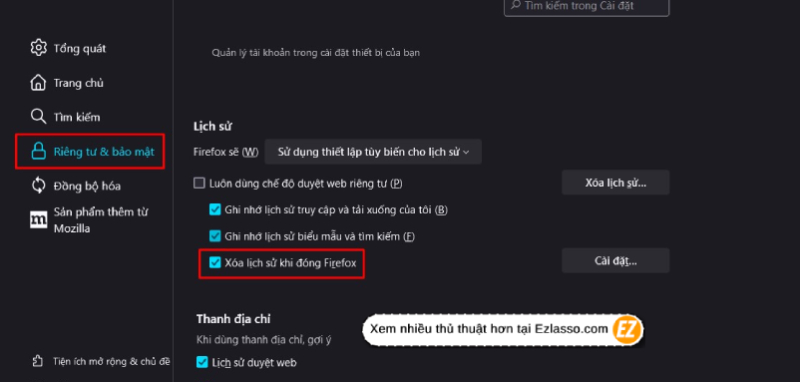
Chọn “Lịch sử”: Trong phần “Lịch sử”, chọn “Sử dụng cài đặt tùy chỉnh cho lịch sử”.
Chọn “Xóa lịch sử khi Firefox đóng”: Tích vào ô “Xóa lịch sử khi Firefox đóng”.

Chọn loại dữ liệu: Nhấp vào “Cài đặt…” và chọn loại dữ liệu bạn muốn Firefox xóa tự động.
Với thiết lập này, mỗi khi bạn đóng Firefox, lịch sử duyệt web của bạn sẽ được xóa tự động.
Xem thêm các thủ thuật khác về firefox:
- Cách thay đổi Theme cho trình duyệt Firefox
- Cách khôi phục và sao lưu Bookmark trên Firefox máy tính
Lời khuyên khi xóa lịch sử Firefox
Mặc dù xóa lịch sử Firefox là một cách hiệu quả để bảo vệ quyền riêng tư, bạn cần chú ý một số điểm sau:

- Mất dấu trang: Xóa lịch sử có thể làm mất dấu trang hoặc các trang web quan trọng mà bạn đã lưu. Hãy chắc chắn rằng bạn đã lưu lại các trang web cần thiết trước khi xóa lịch sử.
- Dữ liệu đăng nhập: Xóa cookies và dữ liệu trang web có thể làm mất thông tin đăng nhập của bạn trên các trang web. Bạn có thể phải đăng nhập lại sau khi xóa lịch sử.
- Hiệu suất trình duyệt: Mặc dù xóa lịch sử giúp cải thiện hiệu suất trình duyệt, nhưng nếu bạn xóa quá thường xuyên, Firefox có thể phải tải lại nhiều dữ liệu, gây chậm trễ khi duyệt web.
Việc xóa lịch sử Firefox là một cách cấp thiết để bảo vệ quyền riêng tư và cải thiện hiệu suất trình duyệt của bạn. Bằng cách làm theo các bước hướng dẫn chi tiết trên, bạn có thể xóa lịch sử Firefox một cách dễ dàng và hiệu quả. Mong rằng bài viết này đã cung cấp cho bạn những thông tin hữu ích để hiện thực việc này. Nếu bạn có bất kỳ câu hỏi nào, đừng ngần ngại liên hệ với ez lasso để được hỗ trợ.